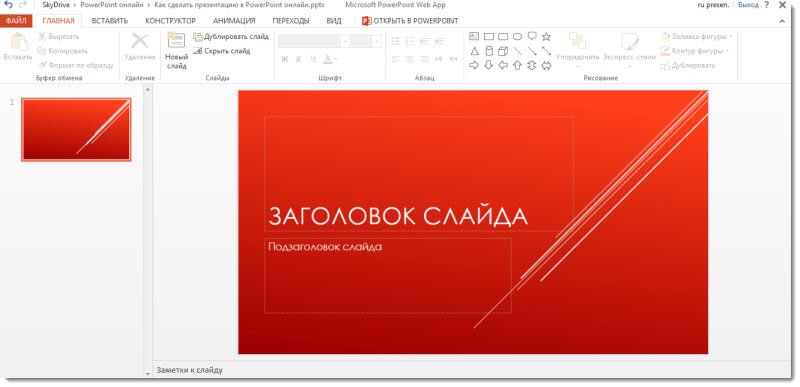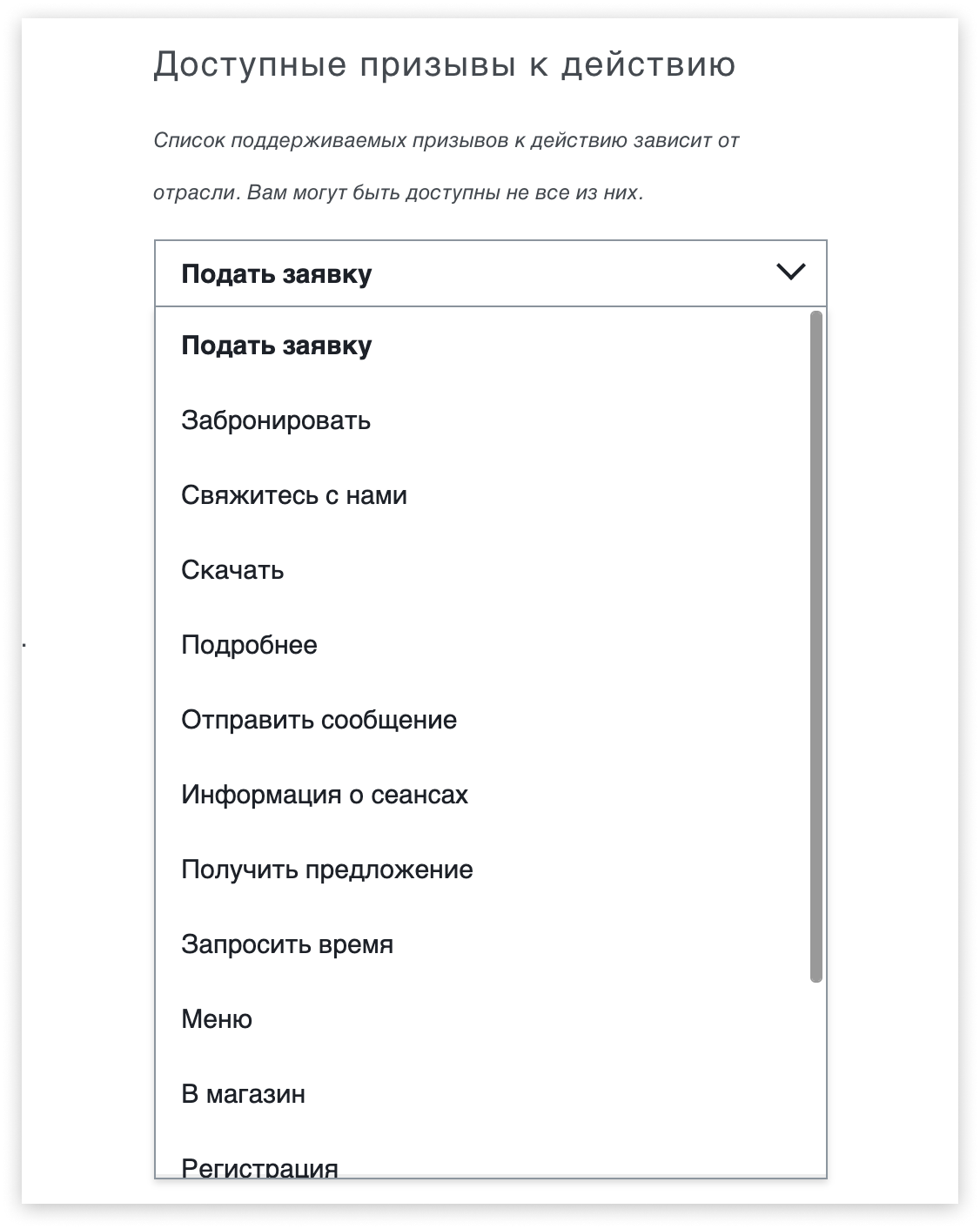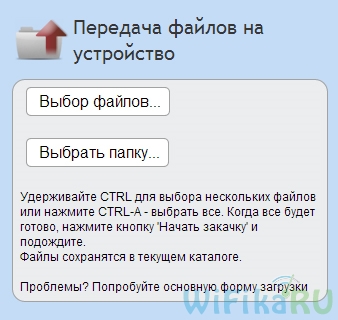Как на «твиче» сделать донат? пошаговая инструкция
Содержание:
- Обзор лучших сервисов
- Как настроить Стрим и подключить Донат
- Преимущества Streamlabs OBS перед стандартной версией
- Можно ли стримить пиратку (фильмы, игры, музыку) на твиче?
- Как кастомизировать уведомления и настроить минимальную сумму доната
- Инструкция, как настроить донат Donationalerts
- Донат для Ютуба: Как сделать донат на Ютубе через OBS
- На чём можно заработать?
- Как стать популярным на твиче?
- Как настроить Донат Алертс
- Заработок стримеров на донате
- Что такое донат, как зарабатывать с его помощью на ютубе
- Как работать со сценами
- Установка: пошаговая инструкция
Обзор лучших сервисов
Ниже вас ждет обзор нескольких сервисов! Мы выбрали самые популярные и проверенные варианты, но вы можете остановить выбор на другом софте. Приступаем?
DonationAlerts
DonationAlerts – один из старейших и самых популярных сервисов, который до сих пор используется огромным количеством стримеров Твича. Имеет приятный русифицированный интерфейс и интуитивно понятное управление. Попробуем разобраться, как подключить донаты к Твичу?
- Войдите на сайт и нажмите на кнопку регистрации;
- Выберите нужную платформу (Твич) из открывшегося списка;
Откроется окно подтверждения профиля – нажмите на кнопку «Разрешить» ;
Введите имя пользователя, укажите категории, в которых чаще всего стримите и нажмите на значок «Зарегистрироваться» ;
Откроется панель управления – справа найдите иконку настроек и нажмите на раздел «Страница отправки сообщений» .
Сейчас вы сможете настроить панель доната для Твича – перед вами расширенный список настроек:
Основная ссылка – это данные для сбора средств, именно по этому адресу будут переходить пользователи с вашего канала;
- Выберите отображение аватара;
- Задайте текст для страницы сбора пожертвований;
- Введите текст для кнопки (если вы этого не сделаете, останется стандартное «Отправить»);
- Загрузите изображение, которое появится над формой и выберите цвет фона из палитры/цвет слов на кнопках;
- Добавьте максимальное количество символов для сообщения;
- Настройте минимальные суммы отправки сообщений – вы будете получать оповещения, только если получите большее пожертвование (доступно 7 валют);
- Теперь вернитесь к панели слева и выберите строку «Мои выплаты» – мало установить донат на Твиче, нужно научиться выводить деньги;
- Нажмите на кнопку «Добавить новый способ вывода» ;
- Выберите платежную систему (есть карты, электронные кошельки и другое), проверьте минимальную и максимальную сумму вывода, комиссионные;
- Укажите нужные личные данные и сохраните внесенные изменения.
Streamlabs
Откройте сайт и кликните на кнопку «Скачать» (операционная система будет определена автоматически, вы получите нужный установочный файл);
- Дайте доступ к микрофону и камере, нажмите на кнопку «Продолжить» ;
- Выберите нужную платформу из списка и авторизуйтесь на Твиче в открывшемся окне – придется ввести логин и пароль;
- Введите проверочный код, который поступит на привязанный адрес электронной почты;
- Нажмите на кнопку «Разрешить» , чтобы связать две платформы;
- Завершите настройку, следуя инструкциям на экране;
- Нажмите на иконку информационной панели наверху слева;
- Перейдите к настройкам с левой стороны экрана – ищите значок шестеренки;
- Вам нужен первый раздел – «Donation Settings» ;
- Выберите платежную систему, введите номер кошелька и сохраните данные – ссылку вы получите автоматически.
У вас получилось настроить донат на Твиче в OBS Streamlab! Кстати, через это приложение можно стримить – отличный способ передавать трансляции в высоком качестве.
Donatepay
Третья платформа, о которой стоит поговорить, находится по адресу https://donatepay.ru/! Русскоязычный интерфейс, элементарное управление… Чего еще желать? Если вы хотите узнать, как подключить донат на Twitch и настроить его, давайте разберемся в тонкостях работы!
Среди появившихся иконок найдите нужную, фиолетовую кнопку Твича;
Кликните по значку «Разрешить» , чтобы соединить два сервиса и поделиться личными данными;
- Откроется окно регистрации – в соответствующие поля нужно вписать имя, адрес электронной почты, адрес сайта и ссылку на стриминговый канал;
- Затем жмите «Все готово» ;
- Слева найдите раздел «Виджеты» и кликните по кнопке «Страница пожертвований» ;
- Ссылка на страницу будет сформирована автоматически в первом поле;
- Ниже можно копировать кьюар-код.
Прежде чем разбираться, как собирать донат на Твиче, нужно оформить страницу пожертвований:
- Укажите минимальную сумму доната, выберите, кто будет платить комиссию (вы или зритель);
- Загрузите аватар с рабочего стола;
- Укажите минимальную сумму для получения оповещений от системы;
- Выберите заголовок и загрузите фоновое отображение;
- Добавьте комментарий, установите длину сообщения;
- Поиграйте с цветами текста и кнопок – ниже находится тестовый виджет, вы сможете посмотреть, как будет выглядеть результат.
Как сделать донат на Твиче разобрались – а как получать деньги? Ищите слева кнопку «Финансы»:
- Выберите раздел «Выплаты» ;
- Определитесь с параметрами вывода – автоматический или ручной;
- Найдите в списке подходящую платежную систему и введите необходимые данные.
Кажется, мы закончили! Первый этап завершен – разобрались, как сделать ссылку на донат в Твиче! Выбирайте понравившийся сервис, мы рекомендуем все три в равном соотношении. Следуем дальше?
Как настроить Стрим и подключить Донат
Прежде чем кинуться в создание стримов надо быть уверенным, что вас кто-то будет смотреть, для чего желательно иметь большую базу подписчиков на Ютубе.
Как только раскрутите свой канал, соберете несколько тысяч подписчиков, только после этого можно начинать стримить и если правильно все настроить, то обязательно кто-то да переведет вам донат.
WebMoney — здесь думаю у вас недолжно возникнуть вопросов, переходите на оф. сайт этой платежной системы и регистрируйте электронный кошелек.
Подробнее про эту платежку можете прочитать в предыдущих статьях здесь и здесь.
Open Broadcaster Software (OBS) переходим на оф. сайт ( obsproject.com ) по приведенной ссылке и скачиваем к себе на ПК данную программу согласно версии вашего программного обеспечения (Windows, Mac, Linux).
После установки запускаем OBS и переходим к его настройкам.
Так как здесь много настроек, то каждый должен сам решить какие ему включить параметры согласно характеристик своего компьютера и интернет соединения.
- Общее — здесь выставляем базовые параметры программы: языка, тему, уведомления, обновления и др.
- Вещание — выбираем сервис вещания, в нашем случае это YouTube и самое главное указываем ключ потока, который надо будет взять в разделе ютуба «Прямы трансляции».
- Вывод — в этом разделе указываете видео и аудио битрейт, формат записи, которые будут влиять на качество и размер стрима.
- Аудио — настройки, связанные с звуковым содержимым.
- Видео — настройки разрешения базового видео, того что получится на выходе и параметры FPS.
- Горячие клавиши.
- Расширенные — дополнительные параметры, относящиеся к видео, аудио, формату записи, сети и потоку.
Для лучшего понимания всех настроек смотрите видео ниже, лично я все делал именно так как там.
Затем его надо разархивировать в папку программы OBS C:Programs File (x86)obs-plugins
Старая программа ОБС
Новая программа ОБС
DonationAlerts теперь что касается подключения донатов. Переходим на сайт donationalerts.ru и жмем «Присоединиться».
Для входа используем социальные сети либо аккаунт в YouTube или Twitch.
Теперь можно перейти к настройкам профиля в DonationAlerts, здесь нас интересуют:
Мои выплаты — указываете номер кошелька, на который будите выводить сборы средств от пользователей. (Вывод на WebMoney и Киви 1.5%)
Страница отправки сообщений — здесь надо настроить форму, через которую фанаты будут переводить вам деньги. Саму ссылку на страницу пожертвований не забудьте вставить в описании к видео.
Вот что у меня получилось, но лучше придумать оригинальное название в шапке, чтобы мотивировать пользователей переводить вам средства.
Оповещения — именно здесь мы и будем подключать оповещения о пришедших донатах, создавать ТОПы донатеров и цели.
Первым делом надо скопировать специальный код для OBS.
Теперь в программе OBS создаем новый источник и выбираем «BrowserSource».
Далее даем название источнику и в открывшееся окно вставляем полученную ранее ссылку в DonationAlerts.
Теперь если для проверки в DonationAlerts нажать «Добавить тестовое оповещение», то в окне программы OBS будет видна его работа.
Стоит отметить, что в редакторе оповещений можно выбирать имеющиеся гифки и музыку для доната.
Таким образом благодаря данным оповещениям во время стрима Ютуб не один донат не пройдет мимо вас.
Точно по такому принципу можно добавить: внутристримовую статистику, голосование и сбор средств (цель).
Прямая трансляция в Ютуб На последнем шаге нам осталось только подключить нашу программу OBS к Ютубу, чтобы организовать вещание видео в прямом эфире.
Для этого вам надо активировать в настройках аккаунта YT раздел «Прямые трансляции».
Для этого придется верифицировать канал через мобильный телефон, то есть подтвердить кто его владелиц.
После этого должен появится соответствующий раздел в Творческой студии ЮТ, далее выбираем «Прямой эфир» и переходим к его настройкам.
- Основная информация — указываем название, описание и выбираем категорию трансляции.
- Параметры — здесь можно настроить перемотку на 4 часа, ограничить доступ к эфиру, сделать подстройки.
- Монетизация — включить монетизацию за счет показа рекламы.
- Подсказки — добавить подсказки в видео.
Но самое главное здесь это настройки видеокодера, где надо скопировать «Название/ключ трансляции» и вставить его в программу OBS раздел «Вещание» далее «Ключ потока».
После этого нажимаем в программе ОБС «Запустить трансляцию» и через минуты начнется эфир в Ютубе.
На этом у меня все, теперь вы знаете еще об одном способе заработка на YouTube стримах с помощью донатов.
А вы уже пробовали организовать свою трансляцию, каковы результаты?
Преимущества Streamlabs OBS перед стандартной версией
Streamlabs OBS — обновленная версия бесплатной программы, которая доступна только для Windows.
Она имеет тот же набор функций, что и стандартная OBS, а также дополнительные опции:
- маски для лица — пользователи могут запускать маски стиле SnapChat за донаты;
- задержки 1000+ — настройка длительной задержки;
- автоматическая загрузка чата — больше не нужно использовать сторонний софт;
- четыре экрана в один — экономия ресурсов ЦП и ОЗУ благодаря удобному функционалу;
- оповещения — возможность настройки уведомления для важных событий;
- специальное кодирование видео — освобождение ресурсов ПК или улучшение качества видео при той же нагрузке;
- быстрая настройка — возможность интеграции личный настроек из OBS.
В качестве заключения можно сказать, что Open Broadcaster Software — лучшая бесплатная программа для стриминга на твиче. Огромное количество настроек, возможность управления ресурсами компьютера и многое другое доступно в софте. Программа удовлетворит даже самых требовательных пользователей. Стримерам с ОС Windows рекомендовано использовать Streamlabs OBS.
Можно ли стримить пиратку (фильмы, игры, музыку) на твиче?
Интересный и частый вопрос о пиратских версиях контента.
Давайте разберемся с авторским контентом на твиче:
- Музыка — отслеживается, в особенности зарубежная. В трансляции или ее записи может пропадать звук на запрещенных отрезках.
- Фильмы — в случае с комментированием, трансляцией собственной вебки и чата, стрим считается анализом материалов. Но аргументы слабые и при жалобе правообладателя канал попадет под штрафные санкции.
- Игры — отличить лицензионную и пиратскую игры практически невозможно. Но это, прежде всего, обман зрителя. Если они узнают о нечестных намерениях, пострадает репутация.
Нарушать авторские права нельзя. В случае жалоб твич будет принимать меры к стримеру, удаляя его записи или блокируя канал. Также Twitch может расторгнуть договор о партнерстве.
Как кастомизировать уведомления и настроить минимальную сумму доната
В разделе «Оповещения» вы можете:
- Включить функцию «Синтез речи» и установить минимальный порог доната, при котором он будет работать;
- Выбрать, где на экране вашей трансляции будет отображаться изображение и текст доната;
- Выбрать одну из 34 готовых картинок или загрузить свою. Для этого в разделе «Изображения» нажмите на название файла справа от картинки. Рекомендуем использовать GIF или PNG изображения размером не более 4 Мб;
- Настроить громкость оповещения, а также выбрать один из 16 пресетов или загрузить свой файл в разделе «Звук»;
- Выбрать шрифт, настроить анимацию, цвет и другие параметры в разделе «Текст». В заголовке уведомления по умолчанию отображается имя донатера и размер пожертвования. Вы можете поменять их порядок или добавить в шаблон что-то от себя.
В разделе «Страница отправки сообщений» в настройках вы можете изменть:
- Внешний вид страницы;
- Размер сообщений;
- Текст с информацией/приветствием для зрителей;
- Минимальную сумму доната.
Инструкция, как настроить донат Donationalerts
С подключением сервиса для приёма доната разберется каждый новичок. Сейчас мы рассмотрим первые шаги, а также познакомим вас с интерфейсом, чтобы вы тоже смогли быстро всё сделать. Первым делом, расскажем, как настроить Donationalerts на Твиче. Для этого переходим на сайт и авторизуемся своим аккаунтом:
Нужно указать логин и пароль, не переживайте, всё безопасно. Сервис должен получить доступ к страничке, после ввода данных вы увидите вот такое оповещение:
Жмём «Разрешить» и попадаем в личный кабинет. Теперь можно заняться настройкой параметров. Для ознакомления с системой, давайте рассмотрим основные разделы, которые пригодятся стримеру:
- Панель управления.
Основная страничка личного кабинета, где отображается график доходности в стриме за последние 7 дней. Под ним находятся последние новости сервиса:
- Мои сообщения.
На этой страничке отображаются все «СуперСообщения», т.е. пожертвования. В любое время можно зайти в раздел, посмотреть, кто, когда и сколько отправил денег, а так же перечитать сообщения:
- Мои выплаты.
Через эту страничку вы будете заказывать переводы с сервиса на свои электронные кошельки. Выбирайте платежку, вводите номер кошелька и указывайте сумму, согласно заданным границам. Тут же настраивается автоматический вывод средств:
- Основные настройки.
Подключайте другие аккаунты от социальных сетей, устанавливайте часовой пояс и подключайте спам-фильтр. На старте лучше ничего не удалять и не запрещать, зрителей всё равно будет мало:
- Страница отправки сообщений.
Вот это уже важный раздел настроек. В первой его части находится ссылка, по которой пользователи могут отправлять деньги. Затем идут настройки оформления. В принципе, можно оставить внешнее оформление без изменений, хотя лучше сделать всё в собственном стиле. Здесь же указываются минимальные суммы доната.
Зрители смогут отправлять деньги через:
- банковскую карту;
- QIWI;
- Яндекс.Деньги;
- мобильный баланс;
- WebMoney (разные кошельки);
- PayPal.
По каждому способу отдельно устанавливаются минимальные суммы пожертвований:
- Оповещения.
Это то, что будут видеть все зрители, когда вам придёт донат. Опять же лучше придумать что-нибудь оригинальное, создать собственную анимацию, добавить необычный заголовок и поиграть стилями. На этой страничке ещё активируется синтез речи, чтобы ник человека отправившего донат и его сообщение были озвучены:
С параметрами и функционалом ознакомились, инструкция по подключению к Ютубу и Твичу не отличается, поэтому мы рассмотрим её ниже
Важно, использовать программу OBS, хотя она самая популярная, поэтому ей пользуются все стримеры
Донат для Ютуба: Как сделать донат на Ютубе через OBS
Монетизация видео на YouTube — это не только показ рекламы в роликах, но и добровольные пожертвования от благодарных зрителей. И хотя в странах СНГ денежные переводы авторам не поддерживаются системой, у них есть возможность получать донаты во время стримов YouTube.
Что такое донат на Ютубе?
«Донат» дословно означает «жертвовать», на Ютубе он дает возможность зрителям финансово вознаградить автора во время онлайн-трансляций.
Сейчас добровольные пожертвования возможны только через функцию SuperChat и некоторые сервисы, самый популярный из которых Open Broadcaster Software (OBS).
На самом деле можно еще просить поклонников перечислять взносы с помощью смс, на банковскую карту, электронный кошелек…. Но, как показывает практика, люди не хотят чтобы деньги шли в неизвестность, куда более приятно воочию наблюдать, как пожертвования идут любимому блогеру. Именно для этого придумали специальные сервисы и запустили функцию Супер Чат, которую уже одобрили и используют зрители YouTube из 40 стран мира.
Как отправить донат на Ютубе через Super Chat?
Донат на Ютубе — самое лучшее, а во многих странах долгожданное нововведение для стримеров видеохостинга. Для того, чтобы перевести деньги своему фанату с мобильного устройства, необходимо воспользоваться мессенджером YouTube. Зайдите в SuperChat, кликните по значку доллара под видео, выберите сумму и нажмите «отправить». Таким образом сообщение станет заметным для автора. Оно окрасится в определенный цвет, согласно цене, и продержится на закрепленной позиции некоторое время. Подробнее о цифрах я писала в этой статье.
Отправить платное сообщение через Супер Чат можно в сервисе «YouTube Гейминг», а также на ПК через сервис OBS.
Как настроить донат на Ютубе через OBS?
Прежде чем интересоваться вопросом, как сделать стрим на Ютубе с донатом, нужно иметь на канале несколько тысяч подписчиков, чтобы было кому донатить) С этим все в порядке? Значит пришла пора узнать, как настроить донат на Ютубе. Для этого существует ряд определенных действий:
- Проверьте доступ к проведению прямых трансляций на YouTube.
- Откройте кошелек на WebMoney.
- Скачайте и настройте программу OBS, согласно вашей операционке.
- Установите Browser Source Plugin, сокращенно CLR (для старых версий).
- Зарегистрируйтесь на сервисе DonationAlerts, через который вы будете получать донаты для Ютуба.
После того, как вы запустите программу OBS, введите настройки, согласно возможностям вашего девайса и настройте интерфейс.
Далее переходите в сервис DonationAlerts, через который вы будете получать денежные переводы и введите данные вашего кошелька WebMoney.
Теперь настройте страницу, на которой зрители будут вводить свои данные и сумму, обязательно укажите цель, для которой вы просите пожертвования.
Перед началом не забудьте сделать анонс, чтобы привлечь как можно больше пользователей к просмотру. После включения стрима на YouTube, скопируйте ключ трансляции, введите в программу OBS и она подхватит поток видео с Ютуба.
В DonationAlerts можно включить виджет оповещений, тогда на экране будут видны поступления средств (имена донатеров и пожертвованные ими суммы) и вы сможете вовремя поблагодарить меценатов. После сеанса, все перечисленные средства вы переведете на свой счет, отдав небольшие комиссионные (1,5%) сервису.
Подводя итог, хочется отметить, что донат на Ютубе — универсальный способ получения дохода от онлайн-трансляций во всем мире. Известны случаи, когда размеры доната на Ютубе составляли десятки тысяч долларов. О таких пожертвованиях нам с вами можно только мечтать…
А пока — делитесь ссылкой на статью, и бегом работать на канале! Вам в помощь «20 идей для видео на Ютуб» и «15 способов как раскрутить канал на YouTube».
На чём можно заработать?
Стримеры имеют возможность получить доход сразу по нескольким основным направлениям:
Прямая реклама.
Данный источник прибыли актуален преимущественно для стримеров, которые уже сформировали достаточно большую целевую аудиторию. Так, например, Вы можете получать деньги за размещение рекламных блоков в окне трансляции, пиар определенного проекта во время стрима, рассказ о новом товаре или сервисе
Обращаем внимание, что рекламодатели могут как сами выйти на Вас, так и Вы можете самостоятельно предложить свои услуги, размещая предложение о размещении рекламы на различных тематических ресурсах и площадках. Сразу скажем, что топовые стримеры за подобную рекламу берут от 100 тысяч рублей и больше
Безусловно, это один из наиболее интересных источников прибыли, но актуальным он становится только в долгосрочной перспективе.
Партнерская программа.
В данном случае Вы будете получать деньги за демонстрацию видео-рекламы на стриме. Вы можете самостоятельно определить периодичность показа рекламных сообщений. При этом за каждые 1000 показов рекламы Вы будете получать 3,5 доллара. Путем нехитрых арифметических исчислений можно посчитать, что если транслировать стрим на протяжении 6 часов с аудиторией 1000 зрителей и запуском рекламы каждые 15 минут Вы получите 24 тысячи просмотров, что позволит Вам заработать 84 долларов. Безусловно, многие зрители пользуются блокираторами рекламы, но даже если половина из них просмотрит Ваши рекламные сообщения, то Вы получите 42 доллара без каких-либо усилий. Согласитесь, мелочь, а приятно! Однако, чтобы стать участником партнерской программы, Вам необходимо соответствовать сразу нескольким требованиям: иметь регулярный график трансляций, одновременно собирать на стриме в среднем от 500 зрителей и соответствовать требованию нескольких нормативных документов.
Платная подписка на канал.
Стоимость подписки на канал составляет 5 долларов. При этом стример получает половину от этой суммы. Платная подписка предоставляет зрителю возможность избавиться от отображения рекламы на канале. Кроме этого такой подписчик получит специальной значок в чате и набор дополнительных смайлов. Наиболее известные русскоязычные стримеры имеют в среднем от нескольких сотен до тысяч платных подписчиков, что позволяет значительно увеличить размер ежемесячного дохода на сумму от 500 и более долларов. Более того, это пассивная прибыль, которую Вы будете получать даже если не выходите в эфир или ведете трансляцию один раз в неделю по 1-2 часа.
Пожертвования от зрителей.
Вы имеете возможность указать у себя на канале любые реквизиты для оплаты (электронные платежные системы Вебмани, Яндекс Деньги и Киви, номер кредитной карты в банке и т.д.). Помните, что изначально Вы работаете на имидж, поэтому подобный источник прибыли появится далеко не сразу.
Сервисы доната.
Донаты от зрителей – это наиболее непредсказуемый, но при этом самый перспективный способ заработка. Чтобы получать донаты, необходимо иметь постоянную аудиторию и лояльных зрителей. При этом размер подобных пожертвований может быть очень разным от нескольких долларов до десятков тысяч баксов. В большинстве случаев зрители донатят за определенное обещание стримера. К примеру, за каждый доллар пожертвования стример может пообещать присесть один раз или выпить стакан воды. Т.е., за десять долларов необходимо будет присесть уже, соответственно, 10 раз. Это будет стимулировать зрителей платить все большие суммы, чтобы банально развлечься, получить заряд эмоции и даже немного поиздеваться над ведущим. В данном случае главное придумать уникальный стимул для доната и дело в шляпе!
Как стать популярным на твиче?
Обретение популярности и завоевание любви аудитории — основная мечта всех стримеров. Сразу стоит понять, что легкого и быстрого метода не существует. Наработка аудитории это длительное и трудное занятие, требующее много сил. Ускорить процесс можно с помощью денег и грамотной пиар кампании.
Из основных методов можно выделить:
- киберспорт и игра на профессиональной сцене — зрители любят красивую игру;
- реклама и пиар — отличный способ поменять деньги на аудиторию;
- тяжелая работа — стримы в ночное время, акции для зрителей и много другое помогают увеличить популярность;
- коллаборация с другими стримерами — отличный метод для привлечения новой аудитории.
Трансляции на твиче это длительная игра по набору аудитории и популярности. Только упорный труд поможет развить канал и завоевать доверие зрителей.
Как настроить Донат Алертс
Переходим непосредственно к инструкции по настройке пожертвований через DonationAlerts:
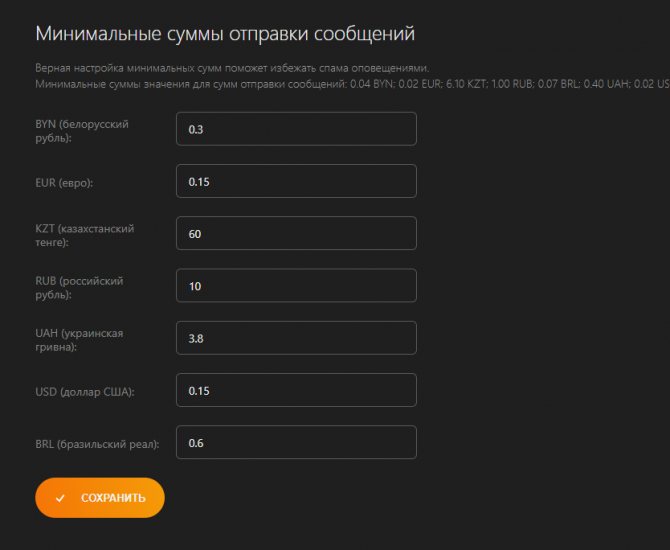
Настройка оповещений о донате
Чтобы настроить звук и картинку, с которой на трансляции будут отображаться новые донаты, перейдите в “Оповещения”, они расположены справа во вкладке “Виджеты”.
Вы увидите, что по умолчанию уже есть несколько различных вариантов оповещений, которые разбиты по группам 1 и 2. В первой находятся уведомления о донатах, подарочных подписках, хостах и рейдах, а во второй о платных и бесплатных подписках. Нам нужна первая.
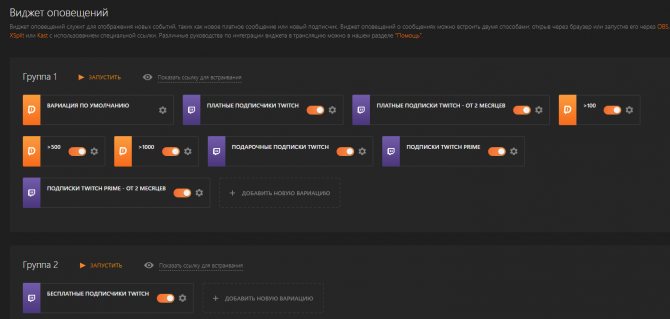
Щелкаем по шестеренке около “Вариация по умолчанию” и выбираем “Настроить”.

Перед вам откроется меню как на картинке. Разбираем пункты по порядку.

Длительность оповещения выставляем на свое усмотрение. Не рекомендуем выставлять значение больше 10. Долгие уведомления мешают во время просмотра стрима. В поле “Задержка” оставляем 0. В пункте “Длительность отображения текста” устанавливаем значение на пару секунд короче, чем в первом. Оно отвечает за то, как долго на экране будет показываться текст доната. “Цвет фона” не трогаем, он нам не понадобится. Нажимаем “Сохранить”.
Переходим в пункт “Синтез речи” и ставим тумблер в положение “Включено”. В строке “Голос” вы можете выбрать варианты озвучивания прикрепленных к донату сообщений. Если раньше были доступны только синтезированные голоса от гугл-мужчины и гугл-женщины, то сейчас появились дополнительные варианты от известных актеров дубляжа. Рекомендуем поставить галочки возле всех, чтобы при отправке пожертвований зритель сам мог выбрать желаемый вариант.
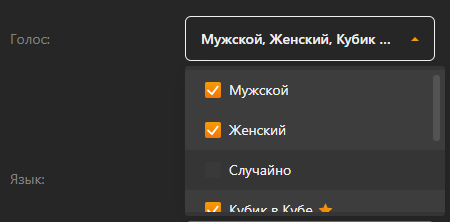
В пункте“Языки” также ставим галочки возле всех вариантов, а скорость речи оставляем средней. В строке “Сценарий” выбираем проигрывать речь после звука. Так сообщение начнет зачитываться после того, как закончит играть выбранный вами звук. “Громкость речи» выставляем на 80%. В строке “Минимальная сумма” вы можете выбрать сумму, начиная с которой сообщения будут озвучиваться. 20 рублей для начинающего стримера — самое-то. Жмем “Сохранить”.
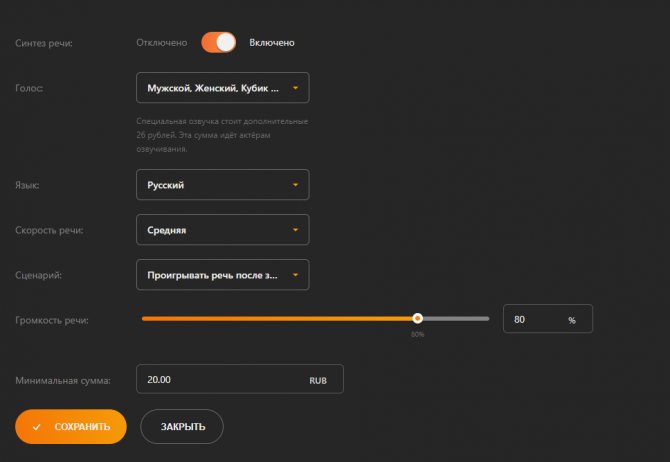
В разделе “Вид” можно выбрать способ отображения оповещения на трансляции. Оставляем “Изображение сверху, текст снизу”.

В “Изображении” выбираем одну из предложенных анимаций или же добавляем собственную картинку доната для Твича. После всех настроек нажимаем “Сохранить”.
В разделе “Звук” вы можете выбрать звуки для доната. По умолчанию есть несколько вариантов, можно добавить свой собственный. В пункте “Громкость звука” выставляем значение 1% и жмем “Сохранить”.
В разделе “Текст” можно установить шаблон заголовка, а также стилизовать шрифт.
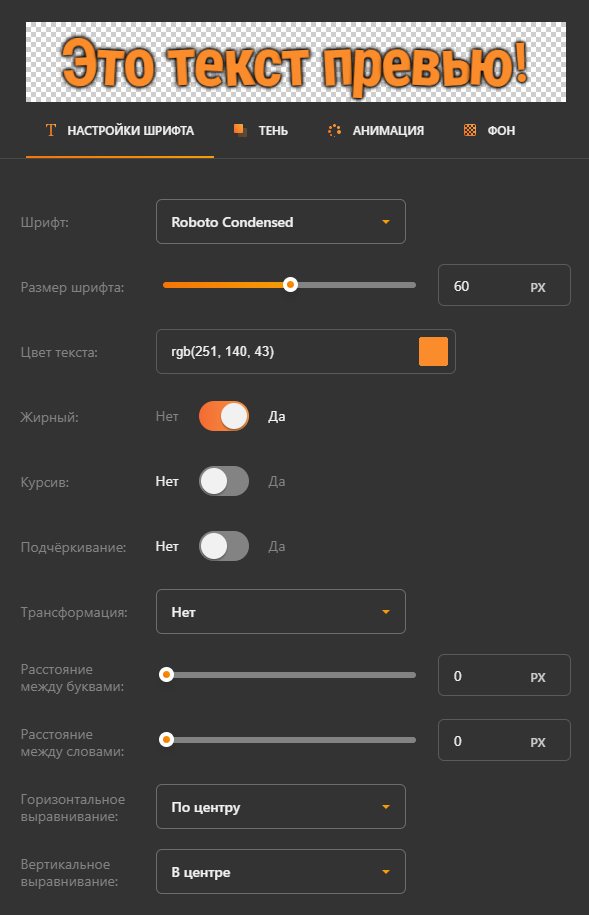
Пункт “Аудиосообщения” советуем выключить. С его помощью зрители могут отправлять вам голосовые сообщения. Идея интересная, но высока вероятность, что в них будут содержаться запрещенные слова, за которые вас могут забанить. Пункт “Дополнительно” тоже пропускаем.
При желании можно создать новые вариации. Пригодится, если вы хотите, чтобы при определенной сумме пожертвования был уникальный тип оповещения. Например, скример при донате в 666 рублей или же какой-то эпичный звук при получении большой суммы. Настройка не представляет собой ничего сложного. Единственный момент — нужно задать правильное условие вариации, а после выбрать желаемые картинки и звук.

Теперь после того, как вы создали оповещение, его нужно добавить в ОБС. Об этом в следующем разделе.
Заработок стримеров на донате
Конечно, всех стримеров волнует, сколько именно можно заработать с помощью донатов. Фиксированной суммы здесь нет, – все зависит от щедрости зрителей, которые будут просматривать трансляции и их числа. Зарубежные стримеры с мировым именем на донатах собирают тысячи долларов за один стрим, данные цифры складываются из небольших пожертвований, которые отправляет многочисленная армия подписчиков, смотрящих прямой эфир.
Чтобы получить желаемую прибыль, стримерам нужно увеличить аудиторию, которая будет просматривать стрим и реагировать донатами на всплывающие уведомления. Для этого нужно придумать завлекающие названия и сделать интересные превью, чтобы число подписчиков, которые будут смотреть прямую трансляцию, возросло.
Что такое донат, как зарабатывать с его помощью на ютубе
Донат, какое загадочное слово для многих пользователей в интернете, что же значит слово донат?
Слово донат придумали в интернете, как правило донат отправляют стримерам на твиче или ютубе. Вы наверняка видели стримеров онлайн игр на ютубе, они вещают в прямой эфир, как играют в онлайн игры и люди которым нравятся эти игры смотрят их и общаются с помощью чата.
Практически у каждого стримера, есть специальная ссылка на донат, любой желающий может перейти по ссылки и отправить ему деньги, написав сообщение:
Ваше сообщение и сумма донат, выведут в прямом эфире стримера на экране:
Это один из способов, которым зарабатывают стримеры. Зрители таким образом могут выражать благодарность за игру или просто помочь стримеру развивать канал. Так же не редкость, когда на стрим заходит богатый человек и донатит большие суммы, просто ради реакции стримеров.
Как работать со сценами
Теперь пора настроить сцены. Это главный элемент, который влияет на то, что будет отображаться на вашей трансляции. Находится он на главном экране ОБС. Вы можете создать несколько сцен и переключаться между ними в зависимости от того, чем вы занимаетесь. Однако, для начала вам будет достаточно одной — с игрой и веб-камерой.
- Чтобы создать сцену, щелкаем правой кнопкой мыши по полю Сцены и выбираем добавить. После этого вводим название сцены. В случае чего, его потом всегда можно изменить, кликнув правой кнопкой по ней и выбрав Переименовать.
- Теперь кликаем по полю Источники справа и выбираем Добавить — Захват игры.
-
Настройки должны быть такими как на картинке, за исключением пункта Окно. В нем вам нужно выбрать игру, которую вы будете стримить. Конечно, чтобы она появилась в выпадающем меню, игра должна быть запущена.
- Что делать, если ОБС не захватывает игру? В таком случае попробуйте захватить весь экран. Такая проблема чаще встречается с современными играми, которые работают на Vulkan, а не на DirectX, а также устаревшими тайтлами.
- Предыдущий пункт пригодится и тем, кто планирует транслировать на стриме экран своего компьютера, если вы смотрите какое-то видео или же читаете новости вместе с чатом.
-
Чтобы добавить камеру, выбираем Добавить устройство захвата видео . В списке устройств выбираем свою вебку и настраиваем разрешение и частоту кадров.
- Также вы можете добавить другие источники, например, изображения и текст. Сделать это очень просто, достаточно выбрать соответствующий пункт в меню.
- Советуем сразу же скорректировать громкость. Делается это с помощью микшера на главном экране. Старайтесь, чтобы даже при громком при разговоре вы находились в желтом диапазоне — это идеальный баланс громкости.
В устройстве воспроизведения выставьте громкость на 50-60% от максимальной с помощью ползунка. Это регулирует громкость музыки и игр.
На этом все, теперь все, что вам осталось сделать — нажать кнопку Запустить Трансляцию, которая расположена справа.
Как видите, ничего сложного в том, чтобы настроить ОБС нет. Воспользовавшись этим гайдом, вы сможете за полчаса настроить стрим и начать покорять сердца многомиллионной аудитории Твитча и Ютуба. Успехов.
Источник
Установка: пошаговая инструкция
Итак, вы уже ведете трансляцию на Ютубе, но все еще не знаете, как сделать донат?
Давайте рассмотрим общий алгоритм
, на примере которого вы и будете выполнять эту процедуру:
- запускаем собственный стрим;
- регистрируем кошелек на WebMoney;
- устанавливаем OBS (Open Broadcast Software);
- интегрируем CLR Browser Sources Plugin;
- регистрируемся на на DonationAlerts.
Шаг 1
. на YouTube и установка программ
Прежде, чем сделать говорящий донат, следует запустить стрим на Ютубе.
Об этой теме уже было сказано многое, но напомним, что для его запуска потребуется выполнение нескольких условий:
- не менее 100 подписчиков на канале;
- аккаунт с хорошей репутацией — проверяем на https://www.youtube.com/account_features
→ Если ваш аккаунт верифицирован, то вы смело можете подавать заявку на трансляцию, а тем временем, нужно скачать и установить программу OBS (внимательно убедитесь, что версия соответствует вашей OS).
→ Следующим шагом станет скачивание плагина для данной программы (CLR Browser Sources Plugin). Его стоит разместить в папке «plugins» (в OBS), после чего разархивировать.
В необходимо в разделе «Общее» настроить профиль для YouTube. Остальные настройки также не должны вызвать сложностей. Исходя из мощности компьютера выставляется формат видео, аудио и прочее.
Шаг 2.
Регистрация и настроить на DonationAlerts
Именно через данный сервис мы и будем получать донаты и в последующем их обналичивать. Прежде всего, необходимо пройти регистрацию на этом сервисе.
Теперь давайте рассмотрим основные настройки доната на ютубе:
в разделе «основные настройки» необходимо выбрать кошелек
, куда будут выводиться средства; следует уделить внимание странице пожертвований
(здесь можно загрузить изображений, выбрать аватар, а также сумму минимального пожертвования); самый важный момент, чтобы настроить донат на Ютуб это раздел «Оповещения» — необходимо в разделе «ссылка для CLR» нажать кнопку «Показать» и скопировать ее в OBS в раздел «Источники» — «Виджеты оповещения»; также в разделе «Оповещения» вы можете добавить цвет, фон, изображение оповещения о донате на Ютуб и прочее; в разделе «Сбор средств» можно выбрать цель сбора, заголовок и прочие данные, позволяющие увеличить количество донатов.
Также в разделе меню «Страница пожертвований» имеется ссылка, указывающая на вашу страницу с пожертвований. Ее можно разместить в описании к трансляции, в группе и прочее.
Напомним!
Для организации трансляции вам необходимо подать соответствующую заявку на YouTube.
- После одобрения в разделе «Прямые трансляции» вам необходимо скопировать ключ и вставить его в программу OSB.
- Теперь в утилите нажимаем «Начать запись»
- А на Ютуб кликнуть «Предварительный просмотр» и можно выходить в эфир.
Шаг 3.
Делаем фейковый донат
Также большой популярностью пользуется вопрос, как все-таки сделать фейковый донат на Ютубе. Что это такое и зачем это применяется знают многие геймеры.
Суть состоит в том, что на вашем стриме могут всплывать сообщения о несуществующем донате.
Это делается с целью пиара и по другим соображениям.
Для этих целей нам понадобится все то же DonationAlerts:
- в первую очередь добавляем ссылку для доната в OBS (как это сделать описано выше);
- выбираем вкладку «Мои пожертвования»;
- здесь нажимаем «Добавить пожертвование», выбираем сумму и пишем сообщение, после чего отметить «Отображать в виджете».
После этого у вас на стриме появляется сообщение, естественно, никто не знает, что это фейковый донат. На все про все уйдет несколько минут.
Таким образом, при помощи донатов на Ютуб канал вы сможете организовать сбор средств на нужды.
Что это такое Донат и как его получить? В статье подробно рассказывается о донате на стримах, ютубе и на играх. О том как получить донат на стриме.
Здравствуйте, дорогие читатели. Начинающие пользователи Сети часто забрасывают форумы вопросами про донаты: что это такое и зачем они нужны? Выясним для начала значение этого загадочного слова английского происхождения donate. В переводе на русский оно означает «дарить» или «жертвовать».
Спросите любого геймера со стажем, что это такое – донат, и по блеску его глаз поймете: задели тончайшие струнки юзерской души. На сленге этой публики донат – оплата реальными деньгами целого ряда виртуальных привилегий.